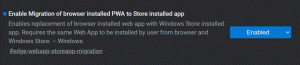Ako zakázať navigačnú tablu v systéme Windows 10
Navigačná tabla je špeciálna oblasť na ľavej strane Prieskumníka, ktorá zobrazuje priečinky a systémové miesta ako Tento počítač, Sieť, Knižnice atď. Tu je návod, ako túto oblasť skryť, ak pre ňu nenájdete využitie.
Reklama
Používateľ si nemôže prispôsobiť navigačnú tablu, pretože používateľské rozhranie nemá požadované možnosti, ale je to možné pomocou hacku. Pozrite si tento článok:
Pridajte vlastné priečinky alebo aplety ovládacieho panela na navigačnú tablu v Prieskumníkovi súborov
Nasledujúca snímka obrazovky zobrazuje aplikáciu Prieskumník súborov so zapnutou navigačnou tablou.

Na ďalšej snímke obrazovky je zobrazený Prieskumník súborov bez navigačnej tably.
Existuje niekoľko spôsobov, ako prepnúť viditeľnosť navigačnej tably. Poďme si ich zopakovať.
Zakázať navigačnú tablu v systéme Windows 10 pomocou používateľského rozhrania pásu
V systéme Windows 10 sa aplikácia Prieskumník dodáva s používateľským rozhraním pásu kariet namiesto ponuky a panela s nástrojmi. Môžete ho použiť na prepnutie viditeľnosti navigačnej tably.
Ak chcete vypnúť navigačnú tablu v systéme Windows 10, urobte nasledovné.
- Otvorte tento počítač v Prieskumníkovi súborov.
- V používateľskom rozhraní pásu kariet Prieskumníka prejdite na kartu Zobraziť.
- Kliknutím na tlačidlo Navigačná tabla zakážte alebo povoľte navigačnú tablu.
 V rozbaľovacej ponuke tlačidla môžete vidieť položku Navigačný panel, ktorá bude začiarknutá alebo odškrtnutá.
V rozbaľovacej ponuke tlačidla môžete vidieť položku Navigačný panel, ktorá bude začiarknutá alebo odškrtnutá.
Takto môžete rýchlo zakázať (skryť) alebo povoliť (zobraziť) navigačnú tablu v Prieskumníkovi. Prípadne môžete použiť vylepšenie databázy Registry, ako je popísané nižšie.
Zakázať navigačnú tablu v systéme Windows 10 pomocou vylepšenia databázy Registry
Musíte importovať nasledujúce vylepšenie databázy Registry:
Editor databázy Registry systému Windows, verzia 5.00 [HKEY_CURRENT_USER\SOFTWARE\Microsoft\Windows\CurrentVersion\Explorer\Modules\GlobalSettings\Sizer] "PageSpaceControlSizer"=hex: a0,00,00,00,00,00,00,00,00,00,00,00,ec, 03,00,00
Skopírujte a vložte text vyššie do nového dokumentu programu Poznámkový blok a uložte ho ako súbor *.REG.


Potom dvakrát kliknite na súbor, ktorý ste vytvorili, aby ste použili zmenu.
Vylepšenie vrátenia je nasledovné:
Editor databázy Registry systému Windows, verzia 5.00 [HKEY_CURRENT_USER\SOFTWARE\Microsoft\Windows\CurrentVersion\Explorer\Modules\GlobalSettings\Sizer] "PageSpaceControlSizer"=hex: a0,00,00,00,01,00,00,00,00,00,00,00,ec, 03,00,00
Ak chcete ušetriť čas, môžete si stiahnuť tieto súbory databázy Registry pripravené na použitie.
Stiahnite si súbory databázy Registry
Spravujte navigačnú tablu pomocou kontextovej ponuky
Nakoniec môžete pridať špeciálny príkaz kontextovej ponuky na rýchle prepínanie navigačnej tably.
Môžete získať niečo takéto.

Alebo

Alebo

Pozrite si nasledujúce články:
- Pridajte kontextovú ponuku navigačnej tably v systéme Windows 10
- Pridajte kontextovú ponuku rozloženia v systéme Windows 10
- Pridajte Organizovať kontextové menu v systéme Windows 10
To je všetko.